Synology DSM 6
Ce tutoriel est basé sur DSM V6, ne diffère que légèrement pour DSM V7.
Installation de Docker
Avec l’outils centre de paquet, installez docker
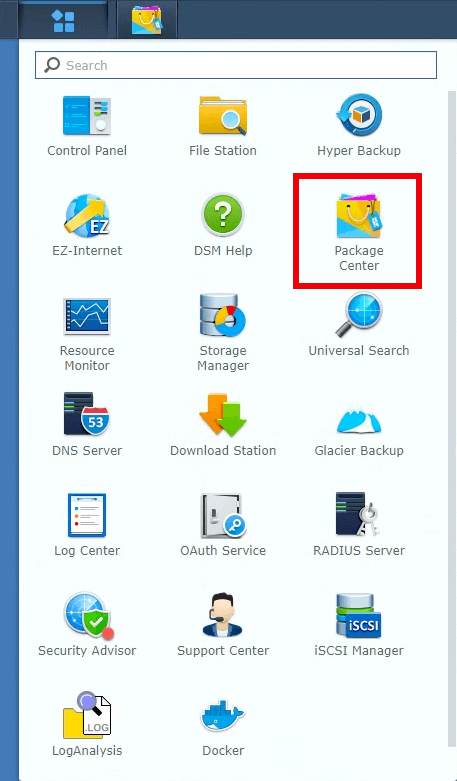 | 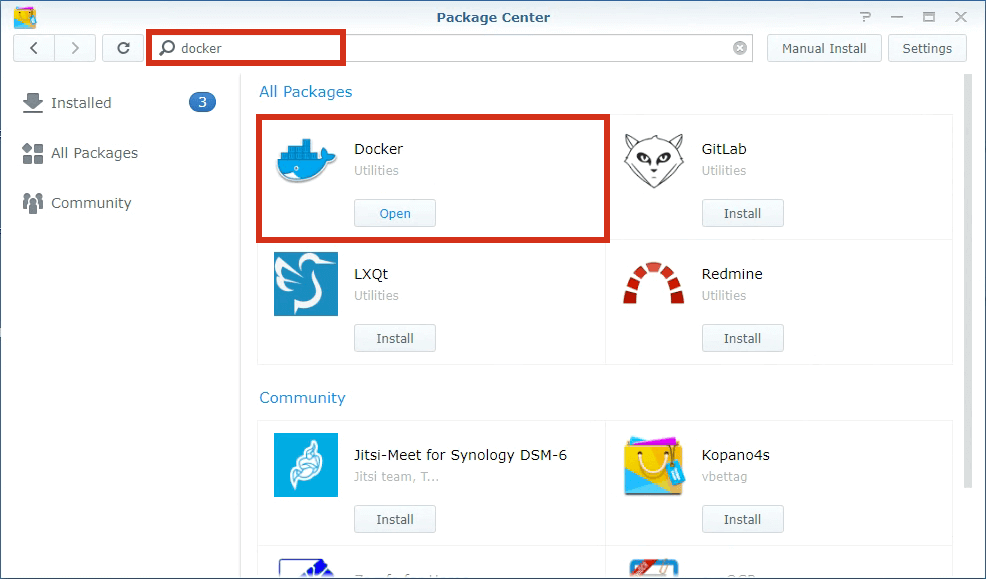 |
Installation du server RustDesk
| Recherchez Rustdesk-Server dans le registre Docker et l’installer par un double clic | L’image rustdesk-Server installée alors double-cliquez pour créer un conteneur Rustdesk-Server |
|---|---|
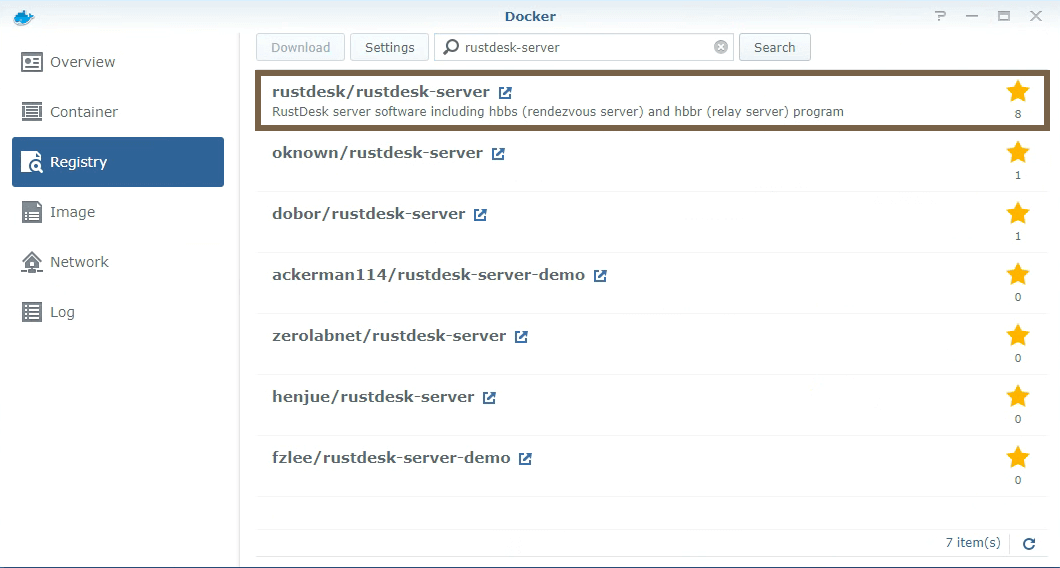 | 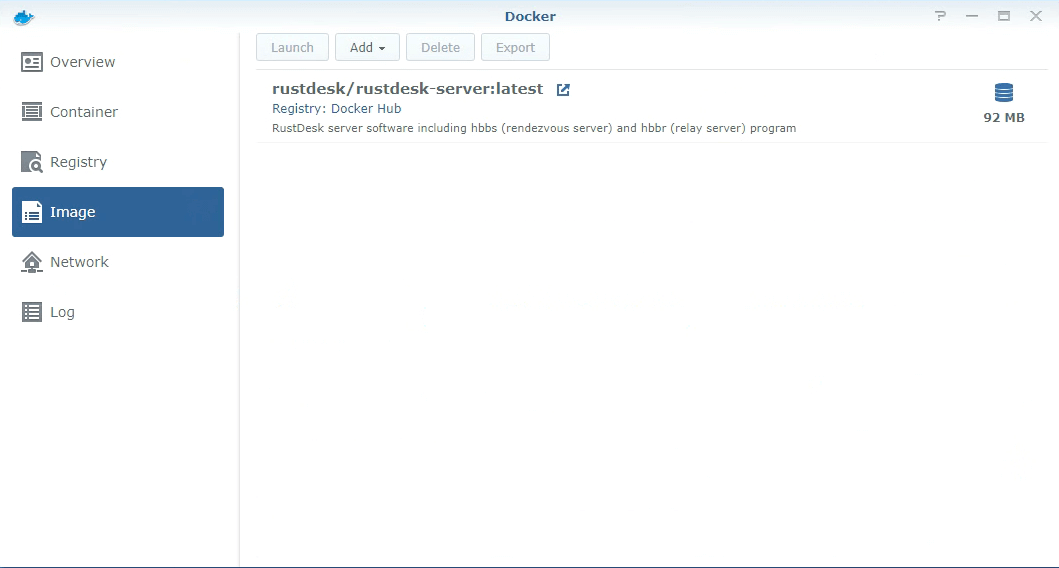 |
Créer le conteneur hbbs
Comme mentionné ci-dessus, double-cliquez sur l’image Rustdesk-Server pour créer un nouveau conteneur, nommez-le sur hbbs.
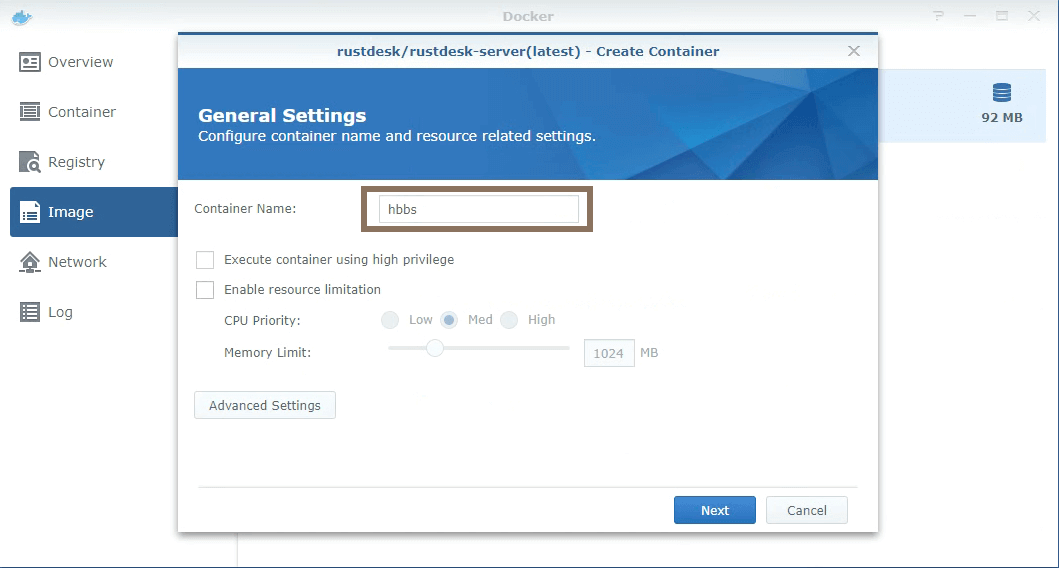
Cliquez sur “Paramètres avancés” ci-dessus.
Activer le redémarrage automatique
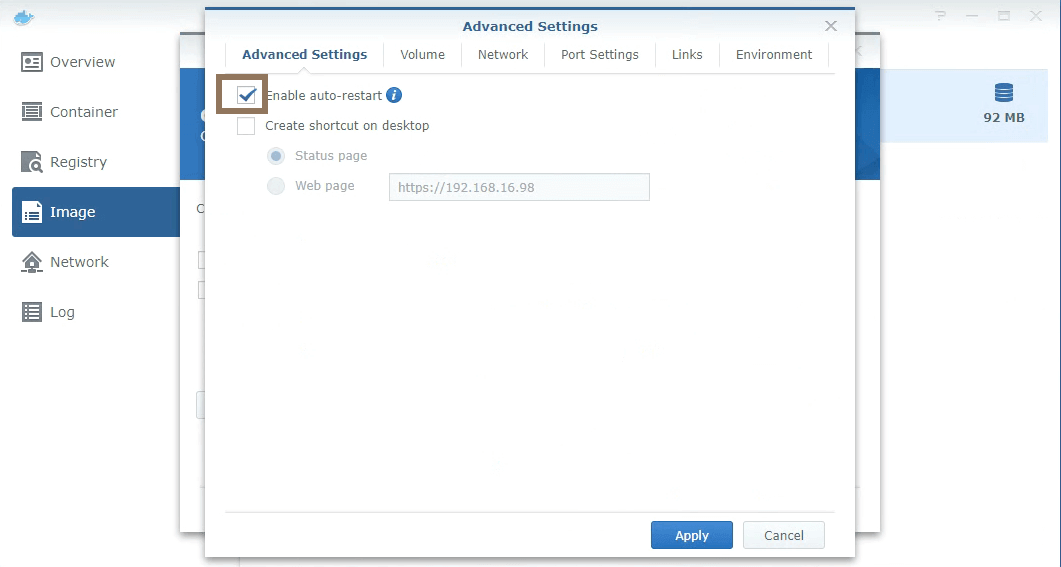
Activer “Utiliser le même réseau que Docker Host”, Pour en savoir plus sur le réseau hôte, s’il vous plaît voir
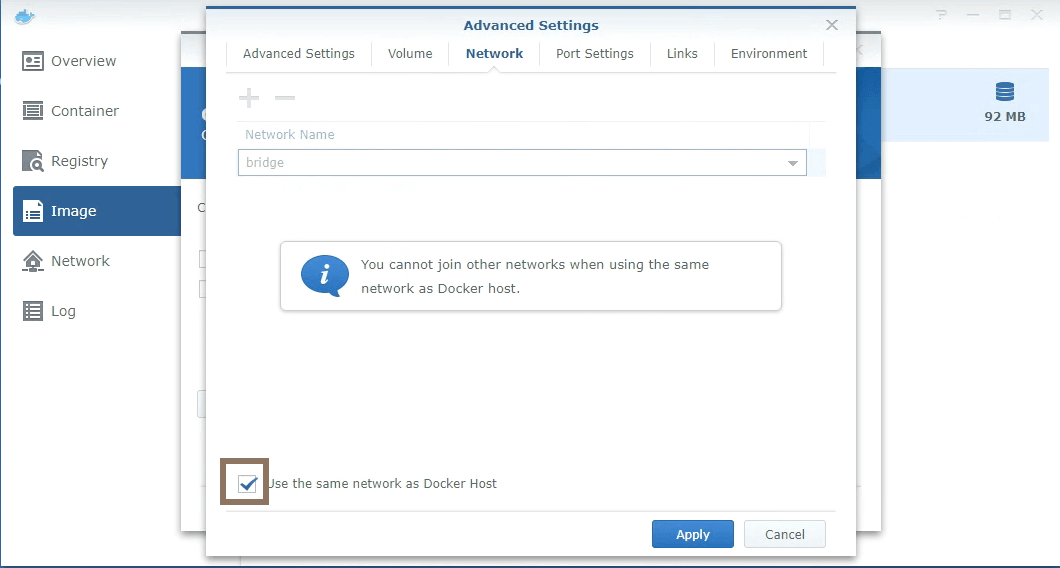
Monter un répertoire depuis l’hôte (ex:
partage/test/) vers/root, HBBS générera des fichiers (y compris le fichier clékey) dans ce répertoireMontage du répertoire hôte Fichiers générés dans le répertoire de l’hôte 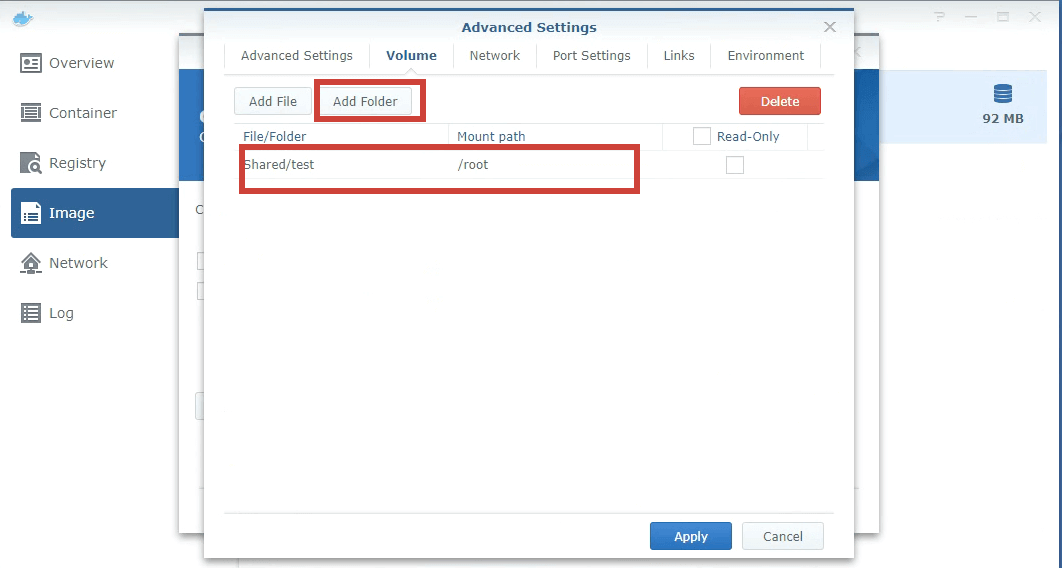
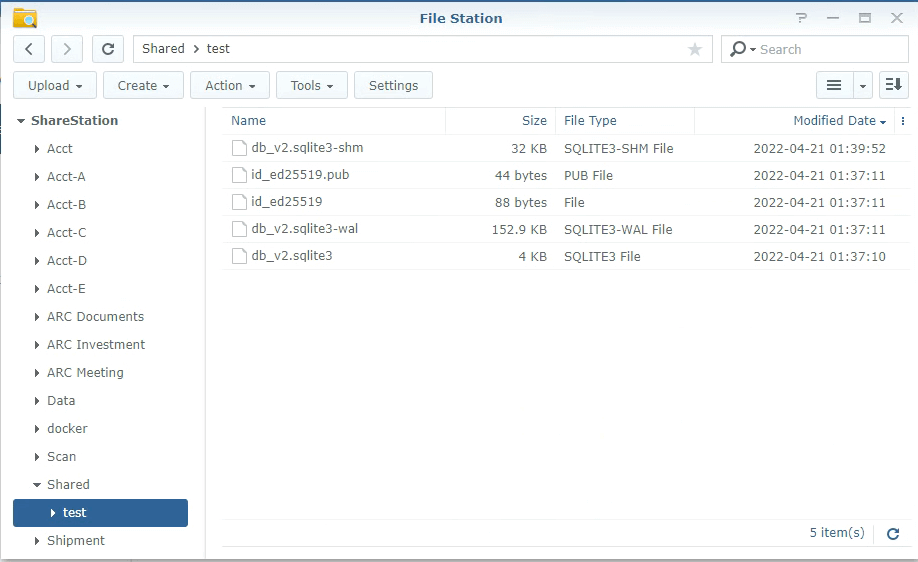
Définir command
Le système d’exploitation Synology est basé sur Debian. La configuration sur réseau hôte (–net = host), nous évitera de définir l’exposition des ports avec l’option
-p.192.168.16.98est une IP intranet utilisée ici pour la démonstration seulement, vous devrez utiliser une IP publique lors du déploiement.
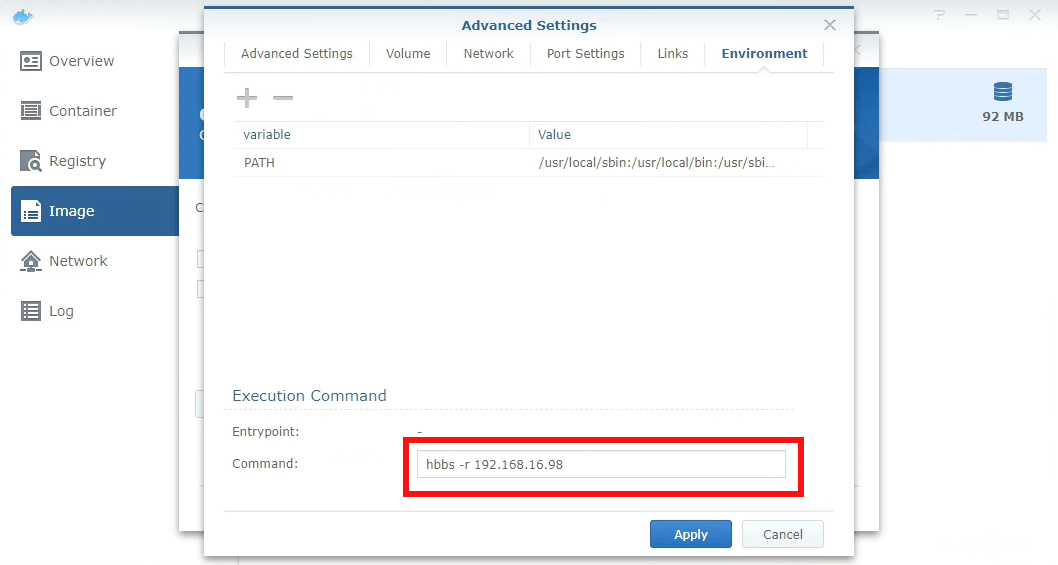
- Terminé
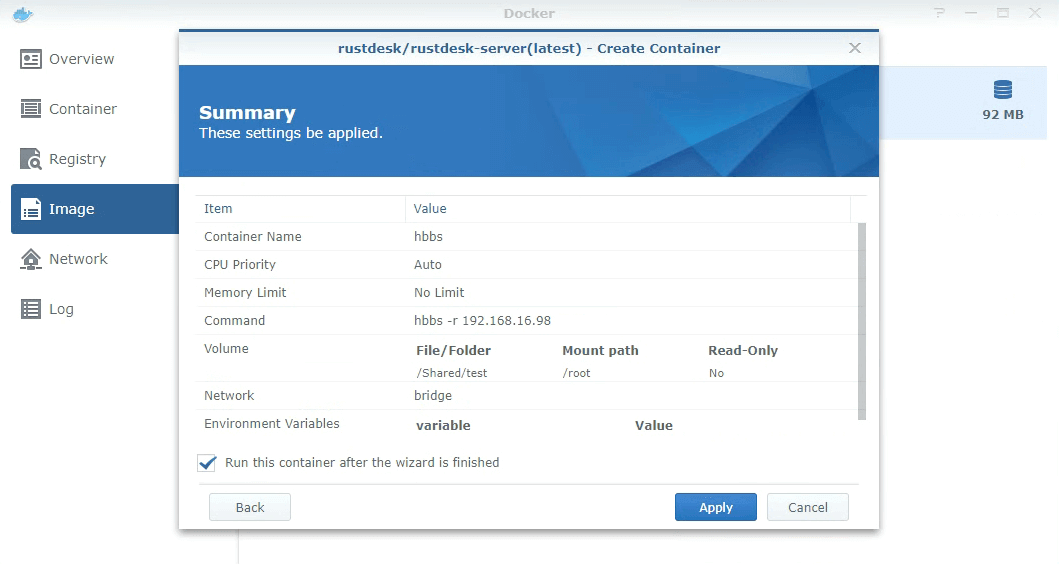
Créer le conteneur hbbr
Veuillez répéter les même étapes que pour hbbs ci-dessus, mais modifiez le nom du conteneur en hbbr et saisir en commande hbbr.
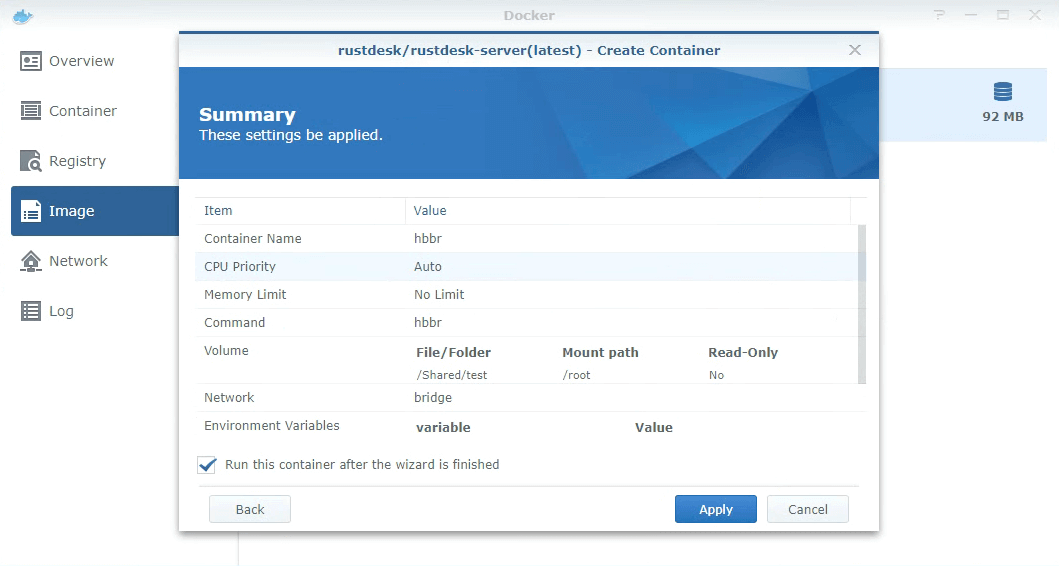
conteneurs hbbr/hbbs
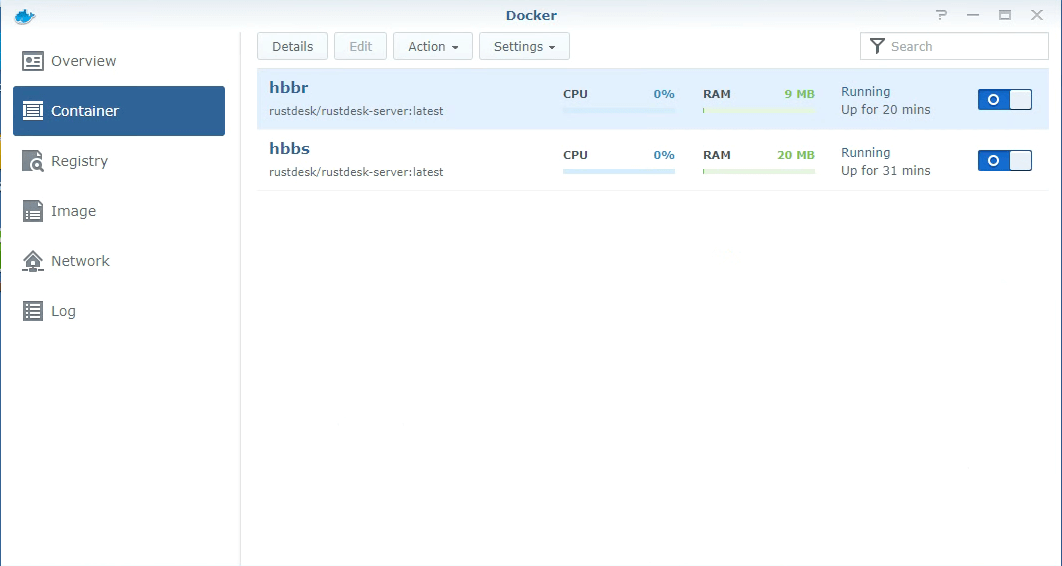
| Double-cliquez sur le conteneur et vérifiez le journal | Vérifier et confirmer que les conteneurs HBBS et HBBR utilisent le réseau hôte |
|---|---|
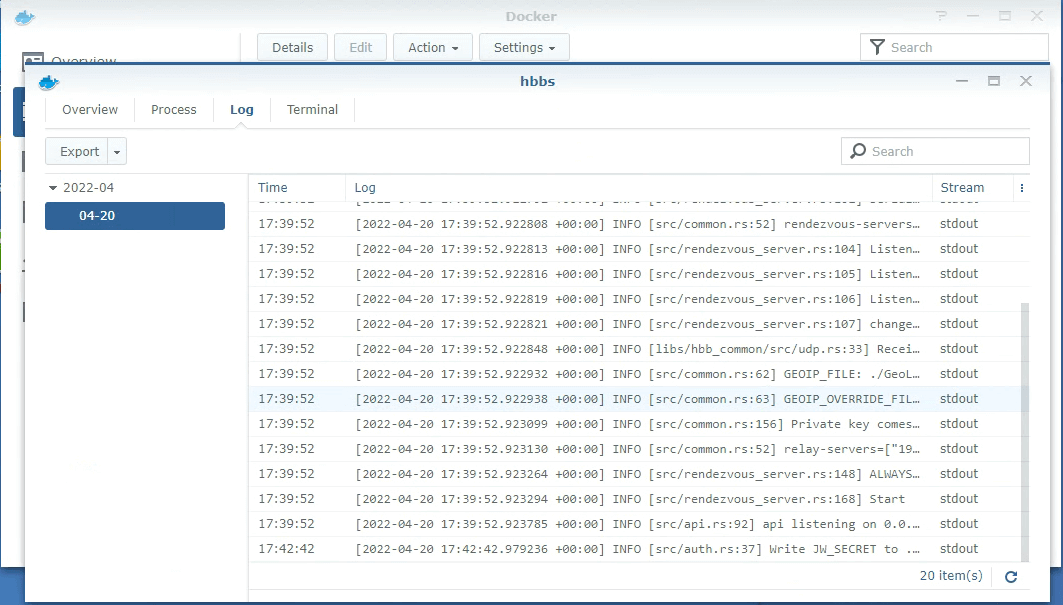 | 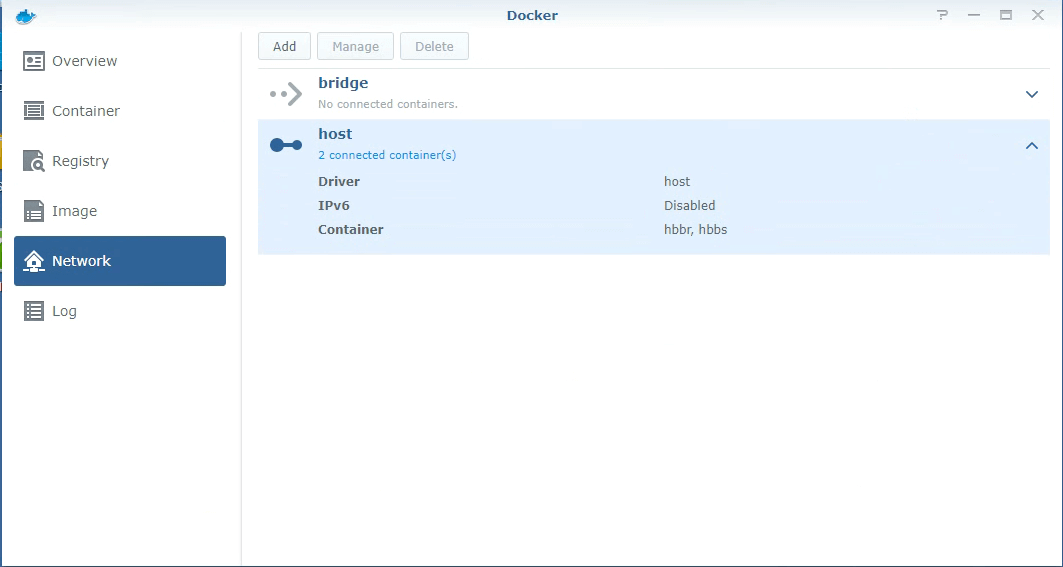 |